Si vous utilisez Chrome sur un PC ou un Mac, vous utilisez probablement déjà un certain nombre de super extensions Chrome qui étendent ses fonctionnalités. Malheureusement, les utilisateurs de Chrome sur Android n'ont pas ce luxe, avec des extensions limitées à la version de bureau de Chrome.
Cependant, si vous cherchez à installer des extensions de bureau Chrome sur Android, il existe un moyen de le faire alors. Vous devrez changer de navigateur, mais l'utilisation des extensions Chrome sur Android est possible, grâce au navigateur Kiwi basé sur Chromium. Pour commencer à utiliser Kiwi, voici ce que vous devez faire.
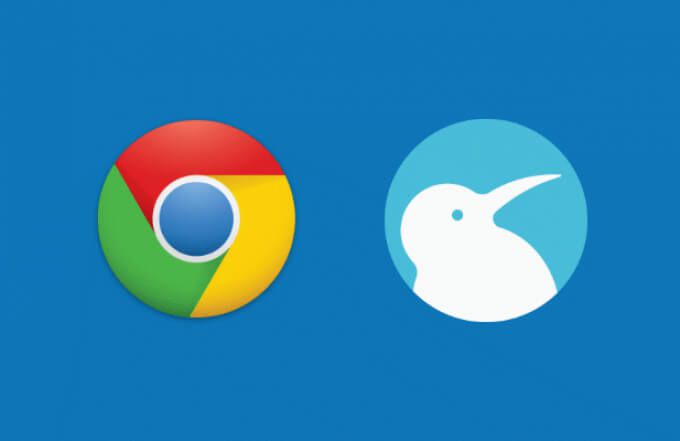
Qu'est-ce que le navigateur Kiwi et est-il sûr?
Le navigateur Kiwi est une Open source alternative au navigateur Chrome principal. Il utilise la même technologie de base, basée sur le projet Chromium qui sous-tend Chrome, Microsoft Edge et un certain nombre d'autres navigateurs. En ce qui concerne l'interface, elle n'est pas trop différente de l'expérience Chrome standard, mais avec quelques extras supplémentaires.
Non seulement le navigateur Kiwi vous permet d'installer des extensions Chrome sur Android, mais aussi bloque les publicités et les pop-ups, protège contre cryptojacking du navigateur et accepte automatiquement certaines alertes du navigateur (comme l'acceptation du RGPD) pour une meilleure expérience de navigation globale.
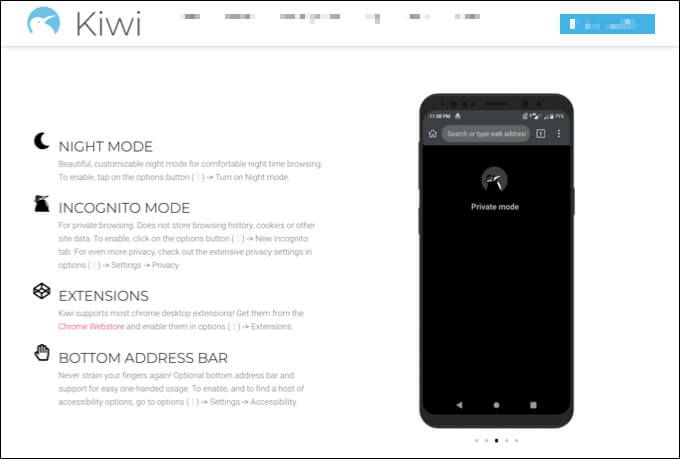
Il dispose également de fonctionnalités de confidentialité supplémentaires, avec un bloqueur de suivi intégré pour arrêter votre site Web activité en cours de suivi. Il existe également des améliorations de vitesse par rapport au navigateur Chrome standard, grâce à la suppression de certaines fonctionnalités spécifiques à Google.
Dans l'ensemble, Kiwi ressemble beaucoup à Chrome, mais sans la balise Google. Il ne prend pas en charge la synchronisation des comptes Google, mais c'est probablement une bonne chose, car vous bénéficiez d'une plus grande confidentialité pour vos données. Le navigateur Kiwi est totalement sûr à utiliser et, grâce à la prise en charge des extensions, vous pouvez étendre encore plus ses fonctionnalités.
Comment installer le navigateur Kiwi sur Android
Si vous souhaitez installer Kiwi Browser sur Android, la méthode la plus simple consiste à utiliser le Google Play Store.
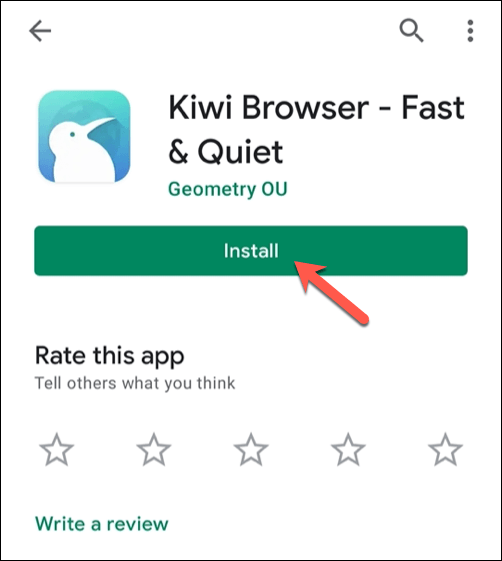
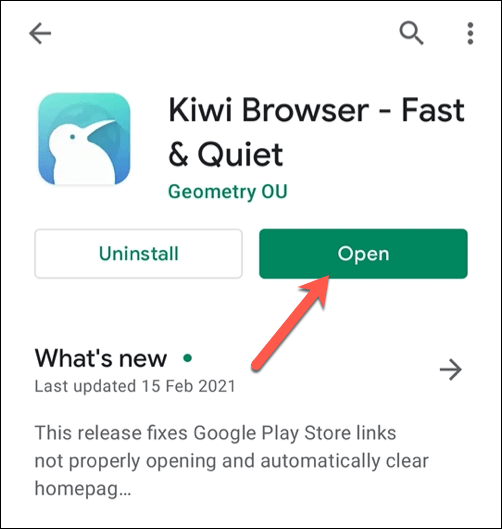
Le navigateur Kiwi est mis à jour régulièrement, mais si vous préférez, vous pouvez le compiler vous-même sur votre PC en utilisant le Dépôt Kiwi GitHub et installez le navigateur manuellement à l'aide du fichier APK compilé. Ce code est le même que celui de la version du navigateur Kiwi via le Play Store et devrait fonctionner exactement de la même manière.
Installation ou suppression d'extensions Chrome dans le navigateur Kiwi
Une fois que vous avez installé Kiwi et que vous l'avez ouvert pour la première fois, le menu de l'onglet initial s'affiche. Ceci est similaire au menu du premier onglet du navigateur Chrome officiel sur Android, vous permettant de personnaliser les raccourcis et les actualités répertoriés.
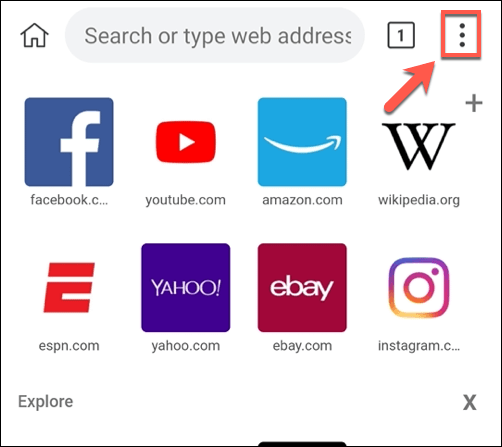
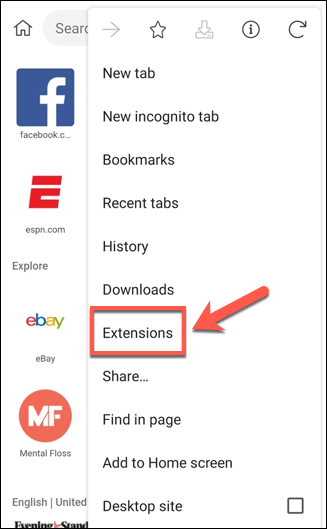
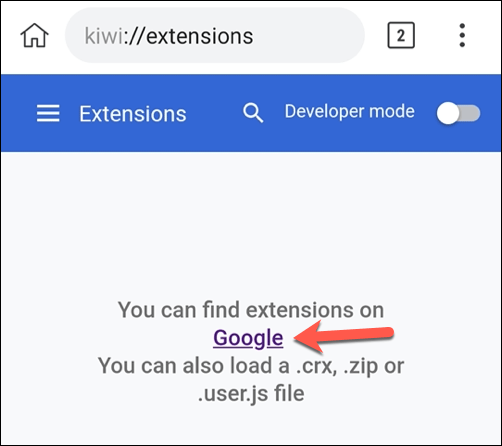
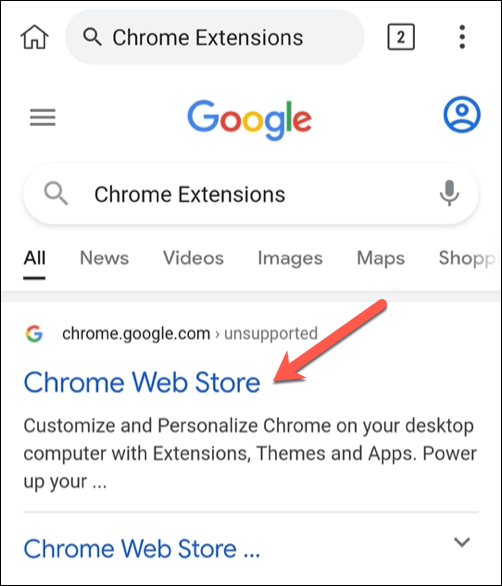
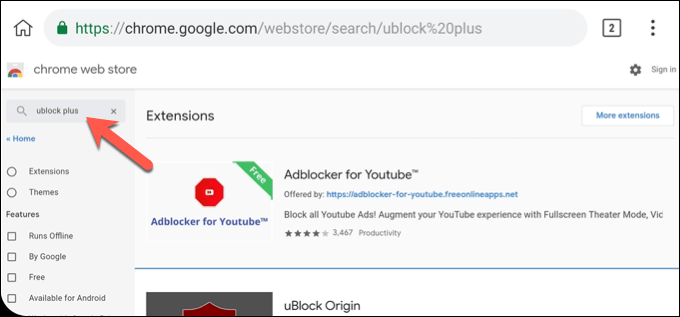
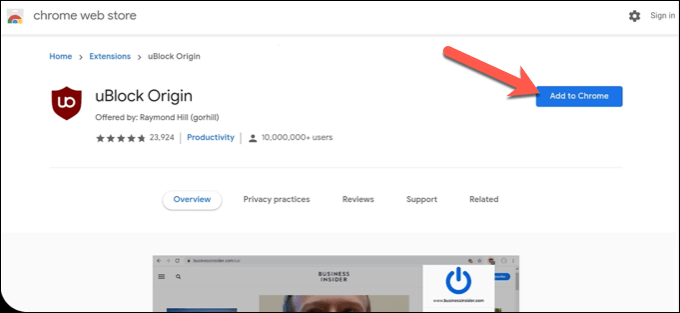
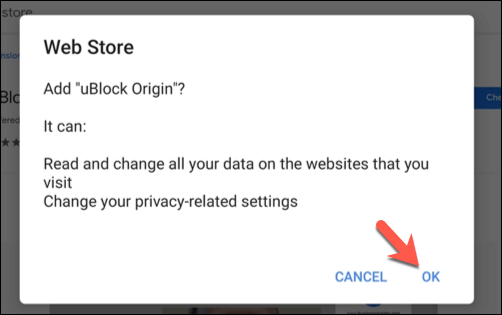
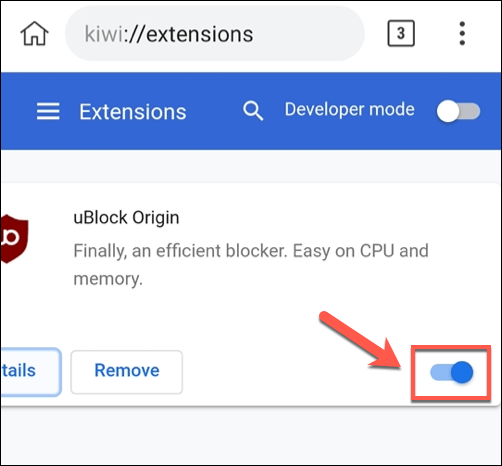
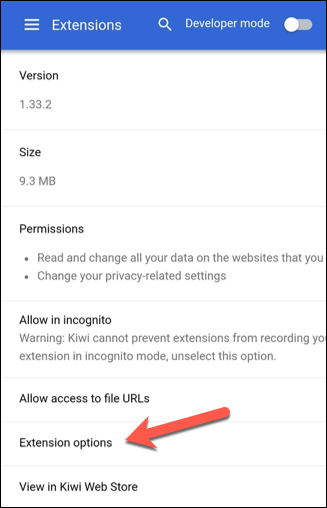
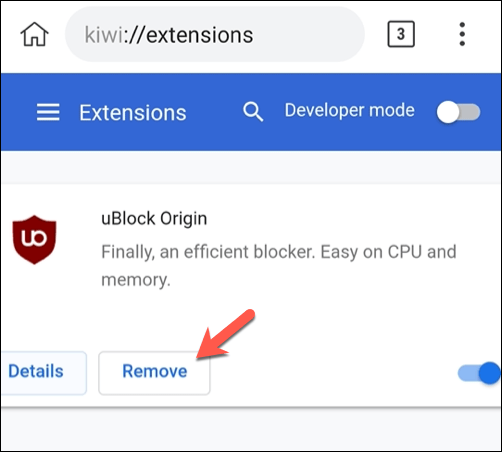
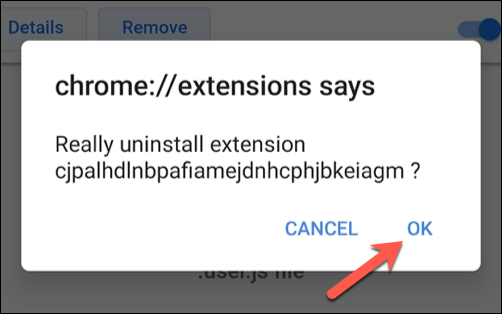
Trouver les meilleures extensions Chrome pour Android
Le navigateur Kiwi prend en charge les extensions Chrome, mais cela ne signifie pas que les extensions prennent en charge Kiwi. La plupart des extensions Chrome sont conçues pour la navigation sur le bureau. Cela signifie que, même si vous pouvez installer certaines extensions Chrome sur Android à l'aide de Kiwi, cela ne signifie pas nécessairement qu'elles fonctionneront.
Malheureusement, il n'y a pas de moyen facile de vérifier si c'est le cas sans les installer en premier. Vous devrez tester chaque extension, en vous assurant qu'elle fonctionne comme prévu et n'entraîne pas l'instabilité ou l'arrêt de votre navigateur.
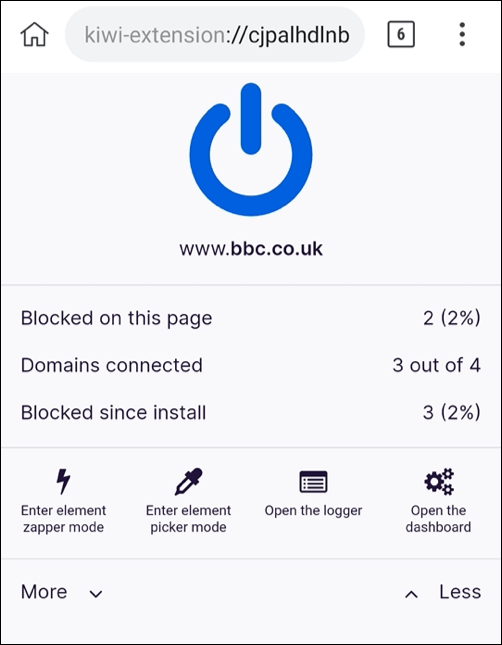
Certaines extensions Chrome sur Android fonctionnent cependant bien. Il s'agit notamment de Evernote, Bitmoji, Origine uBlock et Google Hangouts. Si des extensions ne fonctionnent pas, vous devrez les supprimer en suivant les étapes ci-dessus et rechercher des alternatives.
Vous pouvez également constater que certaines extensions (telles que Google Hangouts) ont leurs propres applications Android indépendantes disponible. Si l'une des applications que vous essayez ne fonctionne pas, vérifiez si une application similaire est disponible sur le Google Play Store.
Meilleure navigation Web sur Android
Grâce à Kiwi, vous êtes libre d'utiliser certaines de vos extensions Chrome préférées sur Android, ce qui vous offre une meilleure expérience de navigation. Il existe cependant des alternatives avec le navigateur Microsoft Edge Navigateur courageux et Chromium offrant une excellente expérience aux utilisateurs d'Android (bien que sans prise en charge des extensions).
Si vous songez à changer de navigateur, vous voudrez peut-être penser à changer de périphérique. C'est assez facile de passer d'Android à iPhone, bien que passer de l'iPhone à Android soit un peu plus délicat. Quel que soit l'appareil ou le navigateur que vous utilisez, assurez-vous de vérifier votre paramètres de confidentialité en ligne pour protéger vos données des autres.